3dmax軟件2013安裝的教程
3dmax軟件2013安裝的步驟,3dmax是一款功能非常強大的三維模型制作軟件,利用該軟件我們可以制作任何你能夠想到的模型,在模型創建時方法靈活多樣,那么,小編就來和大家說一下,3dmax軟件2013安裝的步驟,方法簡單趕緊來學習看看吧。
1.解壓下載的壓縮包,打開解壓文件夾找到SETUP.EXE文件.運行它開始安裝3dmax2013英文版
2.檢查系統配置后,這時就會進入安裝界面.點擊"Install"按鈕進行安裝.
3.安裝許可協議勾選我接受.點“確定”按鈕
4.產品信息界面.輸入序列號: 666 69696969 與產品ID: 128D1
5.安裝配置,可以自定選擇你想要安裝的組件與擴展程序.
6.安裝開始,這個需要一段時間.時間長短要看個人的電腦配置了.

7.安裝完成.點完成按鈕(Finish).
8.下面就是激活.運行3DS MAX 2012.會彈出激活畫面.點右下角的activate(激活按鈕).如果提示序列號錯誤,只要關閉窗口再重新來一次就可以了!
9.這時會看到“產品許可證激活選項”中多了“request code請求代碼”.復制全部的請求代碼.
10打開注冊機,注冊機位置是在剛才安裝文件里有個叫“Crack”的文件夾里,按照你安裝的3DMAX是32位就運行“xf-adesk2012x32.exe”,64位就運行“xf-adesk2012x64.exe”,注意如果是WIN7系統要“以理員身份運行(右擊就會看到“以管理員身份運行”)”
11.然后把復制的請求代碼粘貼到最上面的文本框中.再點一下GENERATE按鈕.這時在下面的文本框中就會現現激活碼了.復制所有的激活碼
12.反回“產品許可證激活選項”界面.這時選擇第二項“我已從 autodesk 獲激活碼”,會展開輸入文本框.把你剛才復制的激活碼粘貼進去即可.注,不要管你的激活碼是否占滿文本框.直接點下一步就行了.這時就會顯示激活完成了.點完成按鈕.這樣就激活完成,可以正常使用3DMAX2013軟件了
本期的3dmax軟件2013安裝的步驟,就分享結束啦,學建模一定要多看、多練、多思考,希望大家都能夠早日成為大神。如果需要更多建模教程,可以搜索繪學霸。
全部評論


暫無留言,趕緊搶占沙發
熱門資訊

c4d軟件取消選擇功能有哪些步驟?

C4D如何顯示模型上的分段線?

C4D軟件怎樣給模型增加厚度?

比C4D還酷的Adobe 3維軟件DN,讓3D設計簡單至極...

3dmax模型文件保存一般用哪幾種格式?

分享一個C4D使用OC渲染器的雙重HDR小技巧

c4d中如何看對象尺寸與坐標尺寸?

3dmax渲染后物體不見了是為什么?
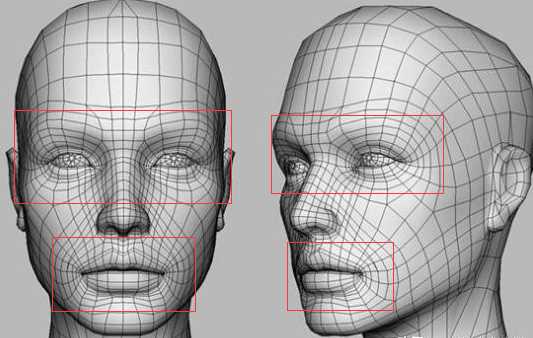
3Dmax建模中一定要掌握的布線法則和技巧








